wysiwyg专业灯光设计软件灯光师高级教程
FreeStyler及Magic 3D使用的方法

D512 DMX512硬件如何应用FreeStyley软件控制电脑灯及Magic 3D EasyView在电脑中模拟3D效果的使用方法第一章:预备知识及背景电脑灯控制台应用PC 机(电脑)进行控制电脑灯的方案,早期最有名的莫不过于Martin 的控制台了,记得当时经典的Martin 3032 就是用PC 加块卡(接口是ISA 接口),进行控制电脑灯的,当时好像要几千块,当然现在还有改进和升级的用电脑加个USB 盒子的Martin LightJockey 也是系出同门。
其实,现在PC 加USB 盒电脑灯控制台的方案最有名的要数SUNLITE 了,现在大部分软件采用的3D 模拟软件Magic 3D EasyView 就是这家公司出品的,国内珠江的PR512好像也是这家公司的OEM 版,其他比如ACME 啊等等,好像也是。
SUNLITE 的网站是:/建议看看。
记得那是刚刚从学校出来,看到Martin 3032 用电脑控制电脑灯那个高科技哟,别提有多羡慕,但是看看那个卡,元器件不多,当时好想拥有这样的卡啊,于是乎就去模仿,可惜的是,当时的16V8 加密芯片我不懂,白白化了一千多元没有制作成功,后来广州番禺有人仿制出来了,为了生存,就没有再去搞这张卡了。
对这件事情一直耿耿于怀,N 年后(2008 年年底),生活有了一定的积累,有了一定的时间,于是乎就产生了不去模仿,完全自己设计个USB 转DMX512 的接口卡,并像Martin 一样控制电脑灯,Google 了国外的N 多网站,翻看了N 多前辈和高人的方案和代码,于是乎就产生了这个D512,一个USB 接口的DMX512 转接卡,为了方便携带,故在电路设计时,尽量精简和小巧!大小跟一个U盘差不多,见下图:为了试验这个D512,买了大量的贴片元器件放在家,为了平摊成本,故让LP 在淘宝上/item_detail.jhtml?item_id=366496e964ea5473e546ea4be25efa94&x_id=db2以白菜价出售,方便大家尝用。
WYSIWYG新手教程课件

WYSIWYG新手教程
插入一个人物模型
• 操作步骤:物品库→浏览物品库 或者使用这个按钮。
• 不要忘记先使用这个TAB键来设 置你的隐藏坐标。
点击这一类物品库按 钮或者在相应项目上 右击选择插入。
< 插入物品库项目按钮
第二节 – 创建布景
WYSIWYG新手教程
插入一个人物模型动画
第二节 – 创建布景
第二节 – 创建布景
WYSIWYG新手教程
图层
• 绘制图层的目的就是帮助你组织 你的制图。且可以使你快速选择 并处理多个项目。
• 要理解图层的含义,我们可以把 它想像成多个可以绘制的透明纸 片,叠加到一起后形成我们看到 的整体图像,因为物体处于不同 的纸片上,所以我们可以抽去某 些纸片或添加一些纸片,就相当 于隐藏某些图层或新建图层。放 在最上面的纸片即是当前图层, 你新添加或绘制的物体都会被放 置在当前图层中。
WYSIWYG 新手教程
WYSIWYG新手教程
章节目录
01. 用户面板简介 02. 创建布景 03. 定义悬挂位置 04. 悬挂并对焦灯具 05. 修改灯具的属性 06. 创建、修改并打印报表 07. 创建、修改并打印制图 08. 构建灯具场景 09. 预演节目 10. 渲染 11. 帮助
WYSIWYG新手教程
• 因为你的电脑屏幕是二维的,所以只 能同时显示两个坐标值。虽然可以通 过立体视图与透视社团来模拟三维物 体,但是问题是这个物体只能使用三 个坐标中的其中两个来放置。当你工 作在三维视图点击放置物体时,一个 坐标值始终不变的就是这个隐藏坐标。
• “Focus Coordinate(对焦坐 标)”: 你可以使用一个单独隐藏坐 标用于对焦灯具。这个选项的用处在 于你的灯杆可能被添加到一个高度, 但你仍然可以方便的对焦你的灯具到 0高度的平面。 特别是对焦一个人物 时,你可以直接设定这个对焦坐标到 这个人物模型的头部高度即可。
linghting studio 灯光演播室详细中文说明书

LightingStudio --------- 展现你的创造力
f) g) h)
内置户外探照灯、魔球、玻璃球、月花灯,使灯光的种类更加丰富 内置灯光控制台:可以直接控制灯光的颜色、图案、光圈、频闪、图案旋转、棱镜、棱镜旋转、 水平和垂直移动,然后编程组成动画表演 内置多种灯光效果发生器
4、 光照度计算
3、 灯库
a) b) c) d) e) Clay Paky, Martin ,High end, Coemar,VARI LITE , SGM , FUTURE LIGHT ,STUDIO DUE , COEF 等 60 多个厂家的灯库,灯库也可以自己定义。 内置六种摇头电脑灯、六种扫描电脑灯,内置城市之光、探照灯等灯具 内置常规灯: par 灯、聚光灯、柔光灯、天幕灯、回光灯、成像灯、追光灯 内置 Strobe(频闪灯 ), Wash(染色灯 ),Flood( 泛光灯 ), LED 内置数字灯,可在物体上投影动态视频纹理
C. Edit(编辑)工具 Scene Edit(场景编辑)工具主要为场景绘图区提供包括基本物体的创建以及灯类的设置等。 (或 F3 快 捷键 ) 。 D. Draw (绘图)菜单 为当前场景编辑提供各类不同的绘图工具。包括 Sphere(球体)、Box(长方体)、Torus(圆环)、 Cylinder(台体或柱体)、Cone(锥体)、TriplePrism(三棱柱)、Canvas(画布)、Model(模型);模 型有很多种,比如桌子、凳子、吉它、阶梯等;另外还有灯架、灯具的建立等。 E. Tools(工具栏)菜单 为场景提供各种不同的操作,包括图像的渲染、编辑表演、设置标识以及选项设置等。 F. Help(帮助)菜单 为用户提供相关的帮助信息, 用户可以利用 Help 菜单或 F1 快捷键获取更多的帮助。 其中, About(关 于)主要包括 LightingStudio 软件版本说明及软件开发的相关信息等。 � 工具条 工具栏引用部分菜单命令,为用户提供简单便捷的操作方式。大部分的工具条都对应菜单中的某 一项,也就是说,你点击工具按钮和点击对应的菜单,所起的作用是一样的。
wysiwyg专业灯光设计软件教程
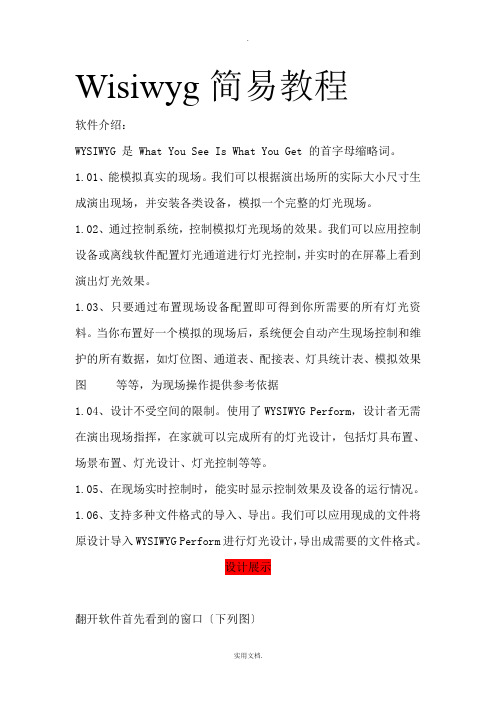
Wisiwyg简易教程软件介绍:WYSIWYG 是 What You See Is What You Get 的首字母缩略词。
1.01、能模拟真实的现场。
我们可以根据演出场所的实际大小尺寸生成演出现场,并安装各类设备,模拟一个完整的灯光现场。
1.02、通过控制系统,控制模拟灯光现场的效果。
我们可以应用控制设备或离线软件配置灯光通道进行灯光控制,并实时的在屏幕上看到演出灯光效果。
1.03、只要通过布置现场设备配置即可得到你所需要的所有灯光资料。
当你布置好一个模拟的现场后,系统便会自动产生现场控制和维护的所有数据,如灯位图、通道表、配接表、灯具统计表、模拟效果图等等,为现场操作提供参考依据1.04、设计不受空间的限制。
使用了WYSIWYG Perform,设计者无需在演出现场指挥,在家就可以完成所有的灯光设计,包括灯具布置、场景布置、灯光设计、灯光控制等等。
1.05、在现场实时控制时,能实时显示控制效果及设备的运行情况。
1.06、支持多种文件格式的导入、导出。
我们可以应用现成的文件将原设计导入WYSIWYG Perform进行灯光设计,导出成需要的文件格式。
设计展示翻开软件首先看到的窗口〔下列图〕点击你想翻开的文件,开始工作。
Wireframe:全屏绘图Quad:四分工作窗Flight case:预选设备窗口Shaded:全屏预览窗口Cad:用来建模挂灯,调整灯具位置,常规灯具对光,灯具配接等等Date:工作数据以电子表格的形式同步生成Design:电脑灯具对光模式Pres:效果图以及灯具参数,数量同步生成Live:现场模式Link:连接模式1.4工具栏(工具栏的位置可以拖拽移动),在界面上点右键可调出隐藏的工具栏窗口在工作区内单击右键,选择open in popub frame,可以开启新的2绘图模式黑匣子、体育场、剧场以剧场为例:Stage width舞台宽度、depth舞台深度、stage heigh舞台高度Thrust depth台唇深度〔伸出台口区域〕tnrust width台唇前沿宽度Fly:剧场高度、Arch:width台口宽度、depth台口厚度、heigh台口高度Auditorium:boh width观众席后墙宽度、depth观众席深度Heigh观众席前沿高度foh width观众席前沿宽度slope观众席倾斜高度在有的版本中wysiwyg还可以创立马戏团帐篷、绘制大屏幕等等。
wyiswyg初级高效率说明
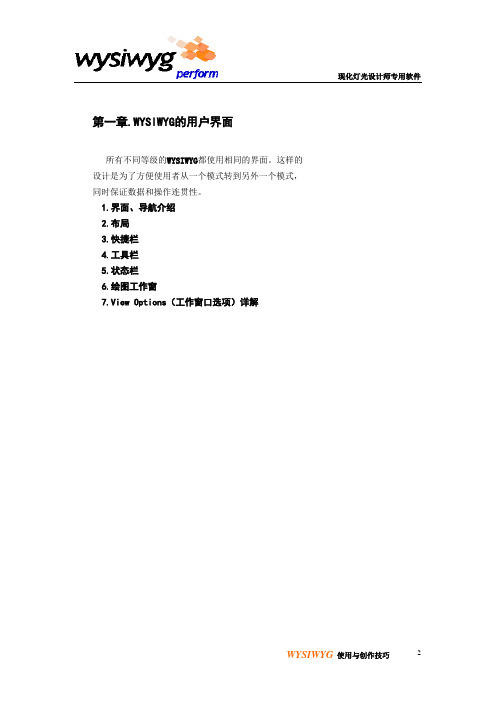
现化灯光设计师专用软件第一章.WYSIWYG的用户界面所有不同等级的WYSIWYG都使用相同的界面。
这样的设计是为了方便使用者从一个模式转到另外一个模式,同时保证数据和操作连贯性。
1.界面、导航介绍2.布局3.快捷栏4.工具栏5.状态栏6.绘图工作窗7.View Options(工作窗口选项)详解现化灯光设计师专用软件1.界面、导航介绍打开WYSIWYG首先看到的是欢迎窗口,你所使用的WYSIWYG软件的等级显示在右上角。
从WYSIWYG的菜单中可以选择是创建一个新图,还是打开一个已有的图。
左侧窗口显示的是快捷现场模式选择。
右侧窗口显示的是最近作的文件。
点击你想打开的文件就可以开始工作。
WYSIWYG 模式等级WYSIWYG象其他专业设计类软件一样,根据不同的用户群或用户需求提供相应的应用等级配置。
如果你用的是WYSIWYG Report:等级软件,那么你只能作2D图。
只有在WYSIWYG Design和WYSIWYG Perform等级的软件下才能具备效果图渲染和进行离线编辑功能。
WYSIWYG Report:具有CAD 2D DATA PRES 2D工作模式WYSIWYG Design:具有CAD DATA DESIGN PRES工作模式WYSIWYG Perform:具有CAD DATA DESIGN PRES LIVE 说明2.工作界面布局进入WYSIWYG的新建的设计方案出现以下基本界面:现化灯光设计师专用软件3.模式状态模式按钮总在各个等级和模式状态的窗口上方,点击相应的模式按钮进行工作模式的转换。
绘图模式——是用来创建你的灯光工作图,这项工作包括制订你的场地、设置布景、选择灯具、确定灯位、对常规灯具进行调整聚焦、布光等。
绘图模式的工作方式和其它CAD 软件的工作方式类似。
其包括了专业灯光设计的主要特点,具有建立、修改、捕捉、挤压、打散,图层属性等功能,前期大部分的工作是在这个模式下进行的。
光与影的魅力 Photoshop中的灯光处理教程

光与影的魅力:Photoshop中的灯光处理教程灯光是摄影和设计中非常重要的元素之一。
它能够创造出不同的氛围和视觉效果,使照片或设计作品更加生动和有趣。
在Photoshop中,我们可以通过各种技巧和工具来处理和增强灯光效果。
本教程将带领大家一起学习一些常用的灯光处理技巧。
1. 新建一个Photoshop文档,并导入所需的照片或设计作品。
确保图层面板中只有一个图层。
2. 选中图层,在菜单栏中选择"图像",然后选择"调整",并点击"曝光"。
在"曝光"对话框中,您可以调整曝光度、偏移和伽马校正。
通过调整这些参数,您可以增强或减弱图像的整体亮度和对比度。
3. 下一步是添加渐变填充图层。
在图层面板上方的工具栏中,找到"渐变工具"。
点击并选择"放射性渐变"。
选择两种您喜欢的颜色,并将它们设置为渐变。
然后在您的图像上拖动渐变工具,以获得一个渐变的光照效果。
4. 使用"画笔工具",选择一个柔软的圆形画笔,将其硬度设置为0。
选择一个合适的颜色作为光源的颜色,然后在图像中的适当位置画上一个小点。
在图层面板中,将这个图层的混合模式设置为"柔光"。
通过调整图层的不透明度,您可以使光源看起来更加自然。
5. 如果您想要添加柔和的光线效果,您可以使用"滤镜"菜单中的"渲染"选项。
在"渲染"子菜单中,选择"光线效果"。
在光线效果对话框中,您可以通过移动和调整各个滑块来创建所需的效果。
通过调整光线的角度、强度和颜色,您可以为图像增添细腻的光线效果。
6. 另一个常用的灯光处理技巧是创建光斑效果。
在图层面板中,使用"椭圆选框工具"创建一个椭圆形选区,并选择一个合适的颜色。
然后在选区内使用"画笔工具"刷上一些颜色。
AE灯光和阴影布局方法指南
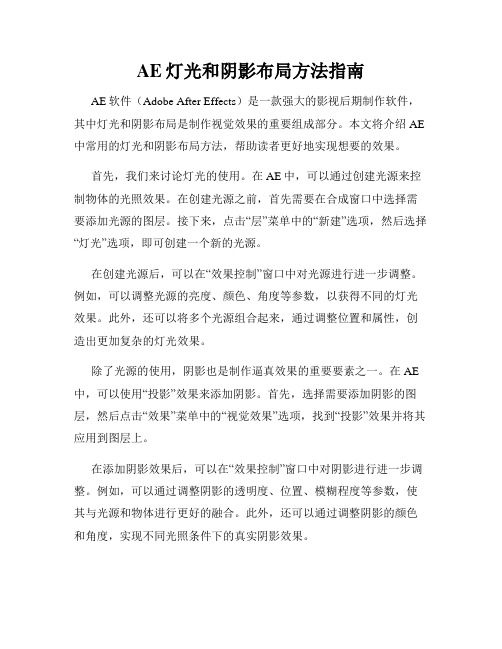
AE灯光和阴影布局方法指南AE软件(Adobe After Effects)是一款强大的影视后期制作软件,其中灯光和阴影布局是制作视觉效果的重要组成部分。
本文将介绍AE 中常用的灯光和阴影布局方法,帮助读者更好地实现想要的效果。
首先,我们来讨论灯光的使用。
在AE中,可以通过创建光源来控制物体的光照效果。
在创建光源之前,首先需要在合成窗口中选择需要添加光源的图层。
接下来,点击“层”菜单中的“新建”选项,然后选择“灯光”选项,即可创建一个新的光源。
在创建光源后,可以在“效果控制”窗口中对光源进行进一步调整。
例如,可以调整光源的亮度、颜色、角度等参数,以获得不同的灯光效果。
此外,还可以将多个光源组合起来,通过调整位置和属性,创造出更加复杂的灯光效果。
除了光源的使用,阴影也是制作逼真效果的重要要素之一。
在AE 中,可以使用“投影”效果来添加阴影。
首先,选择需要添加阴影的图层,然后点击“效果”菜单中的“视觉效果”选项,找到“投影”效果并将其应用到图层上。
在添加阴影效果后,可以在“效果控制”窗口中对阴影进行进一步调整。
例如,可以通过调整阴影的透明度、位置、模糊程度等参数,使其与光源和物体进行更好的融合。
此外,还可以通过调整阴影的颜色和角度,实现不同光照条件下的真实阴影效果。
在进行灯光和阴影布局时,还可以借助于“相机”工具来实现更加自然的视觉效果。
在AE中,点击“新建”按钮,选择“相机”选项,即可创建一个新的相机图层。
通过调整相机的位置和方向,可以改变场景的视角和透视效果。
在使用相机时,还可以通过调整“焦距”和“光圈”参数,控制景深效果。
例如,通过增大焦距和减小光圈,可以实现背景模糊而物体清晰的效果。
这种技巧可以增加场景的真实感,吸引观众的注意力。
总结起来,AE中灯光和阴影布局方法的关键是掌握光源、阴影和相机等工具的使用。
通过灵活运用这些工具,可以制作出逼真、具有层次感的视觉效果。
希望本文的介绍对读者们在AE软件中的灯光和阴影布局方面起到一定的帮助作用。
Wysiwyg与MA2控制台软件的连接方法
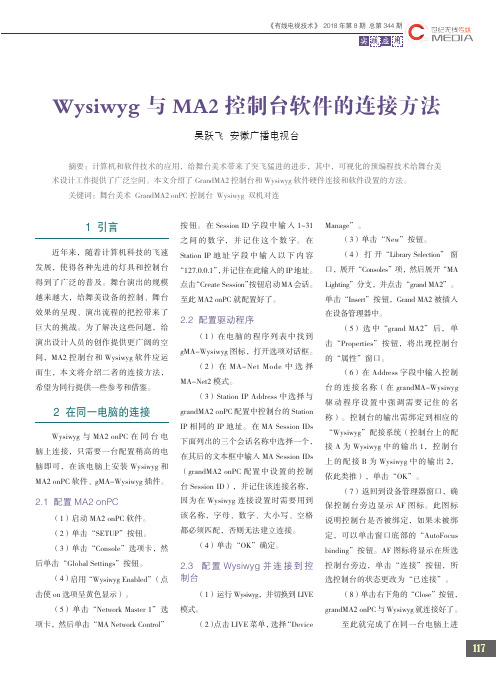
《有线电视技术》 2018年第8期 总第344期1 引言近年来,随着计算机科技的飞速发展,使得各种先进的灯具和控制台得到了广泛的普及。
舞台演出的规模越来越大,给舞美设备的控制、舞台效果的呈现、演出流程的把控带来了巨大的挑战。
为了解决这些问题,给演出设计人员的创作提供更广阔的空间,MA2控制台和Wysiwyg软件应运而生,本文将介绍二者的连接方法,希望为同行提供一些参考和借鉴。
2 在同一电脑的连接Wysiwyg与MA2 onPC在同台电脑上连接,只需要一台配置稍高的电脑即可,在该电脑上安装Wysiwyg和MA2 onPC软件、gMA-Wysiwyg插件。
2.1 配置MA2 onPC(1)启动MA2 onPC软件。
(2)单击“SETUP”按钮。
(3)单击“Console”选项卡,然后单击“Global Settings”按钮。
(4)启用“Wysiwyg Enabled”(点击使on选项呈黄色显示)。
(5)单击“Network Master 1”选项卡,然后单击“MA Network Control”按钮。
在Session ID字段中输入1~31之间的数字,并记住这个数字。
在Station IP地址字段中输入以下内容“127.0.0.1”,并记住在此输入的IP地址。
点击“Create Session”按钮启动MA会话。
至此MA2 onPC就配置好了。
2.2 配置驱动程序(1)在电脑的程序列表中找到gMA-Wysiwyg图标,打开选项对话框。
(2)在MA-Net Mode中选择MA-Net2模式。
(3)Station IP Address中选择与grandMA2 onPC配置中控制台的StationIP相同的IP地址。
在MA Session IDs下面列出的三个会话名称中选择一个,在其后的文本框中输入MA Session IDs(grandMA2 onPC配置中设置的控制台Session ID),并记住该连接名称,因为在Wysiwyg连接设置时需要用到该名称,字母、数字、大小写、空格都必须匹配,否则无法建立连接。
- 1、下载文档前请自行甄别文档内容的完整性,平台不提供额外的编辑、内容补充、找答案等附加服务。
- 2、"仅部分预览"的文档,不可在线预览部分如存在完整性等问题,可反馈申请退款(可完整预览的文档不适用该条件!)。
- 3、如文档侵犯您的权益,请联系客服反馈,我们会尽快为您处理(人工客服工作时间:9:00-18:30)。
Wisiwyg简易教程
软件介绍:
WYSIWYG 是 What You See Is What You Get 的首字母缩略词。
1.01、能模拟真实的现场。
我们可以根据演出场所的实际大小尺寸生成演出现场,并安装各类设备,模拟一个完整的灯光现场。
1.02、通过控制系统,控制模拟灯光现场的效果。
我们可以应用控制设备或离线软件配置灯光通道进行灯光控制,并实时的在屏幕上看到演出灯光效果。
1.03、只要通过布置现场设备配置即可得到你所需要的所有灯光资料。
当你布置好一个模拟的现场后,系统便会自动产生现场控制和维护的所有数据,如灯位图、通道表、配接表、灯具统计表、模拟效果图等等,为现场操作提供参考依据
1.04、设计不受空间的限制。
使用了WYSIWYG Perform,设计者无需在演出现场指挥,在家就可以完成所有的灯光设计,包括灯具布置、场景布置、灯光设计、灯光控制等等。
1.05、在现场实时控制时,能实时显示控制效果及设备的运行情况。
1.06、支持多种文件格式的导入、导出。
我们可以应用现成的文件将原设计导入WYSIWYG Perform进行灯光设计,导出成需要的文件格式。
设计展示
1.1导航介绍
打开软件首先看到的窗口(下图)
点击你想打开的文件,开始工作。
1.2工作界面布局
1.2窗口模式
Wireframe:全屏绘图
Quad:四分工作窗
Flight case:预选设备窗口
Shaded:全屏预览窗口
1.3工作模式
Cad:用来建模挂灯,调整灯具位置,常规灯具对光,灯具配接等等Date:工作数据以电子表格的形式同步生成
Design:电脑灯具对光模式
Pres:效果图以及灯具参数,数量同步生成
Live:现场模式
Link:连接模式
1.4工具栏(工具栏的位置可以拖拽移动),在界面上点右键可调出隐
藏的工具栏1.5快捷栏
窗口
在工作区内单击右键,选择open in popub frame,可以开启新的2绘图模式
2.1软件设置
2.1.1单位设置
2.1.2其他设置2.2新建场地
黑匣子、体育场、剧场以剧场为例:
Stage width舞台宽度、depth舞台深度、stage heigh舞台高度Thrust depth台唇深度(伸出台口区域)tnrust width台唇前沿宽度Fly:剧场高度、
Arch:width台口宽度、depth台口厚度、heigh台口高度Auditorium:boh width观众席后墙宽度、depth观众席深度
Heigh观众席前沿高度foh width观众席前沿宽度slope观众席倾斜高度
在有的版本中wysiwyg还可以创建马戏团帐篷、绘制大屏幕等等。
修改剧场属性,新建、删除图层等
可以多建一些图层,例如,灯杆,常规灯,电脑灯,等等2.3创建吊杆
吊杆捕捉
捕捉距离设置
2.4选择灯具
2.5快速对光
2.6创建侧光流动
2.7对光模式
2.7.1灯具编组2.7.2对光
2.7.3换色器颜色
2.7.4放入人物
右键>>newlibrary
选择某个物体
在library中点击物体,放入剧场中双击钢琴可以更改设置
钢琴定点
2.8灯光渲染
3.0舞美建模3.01新建场地
建平台
双击平台,打开选项,改变平台材质属性
双击,属性,选择贴图自发光设定
好好学习。
